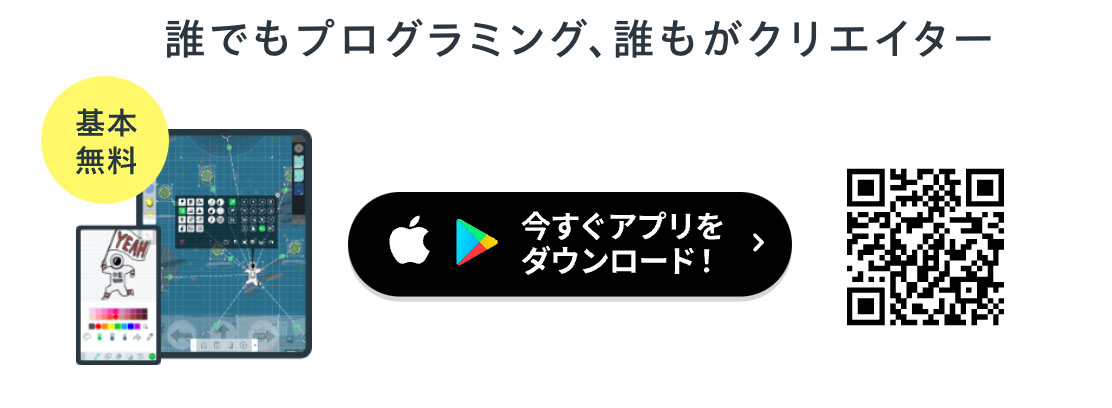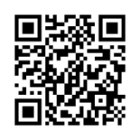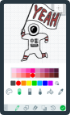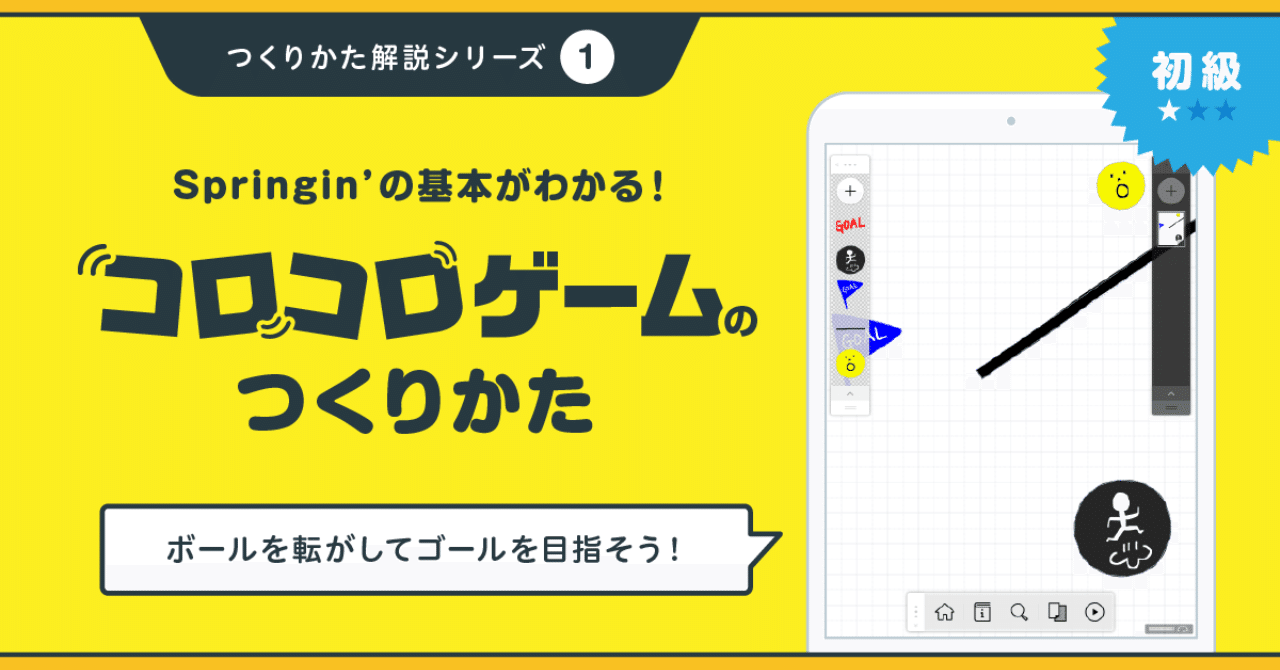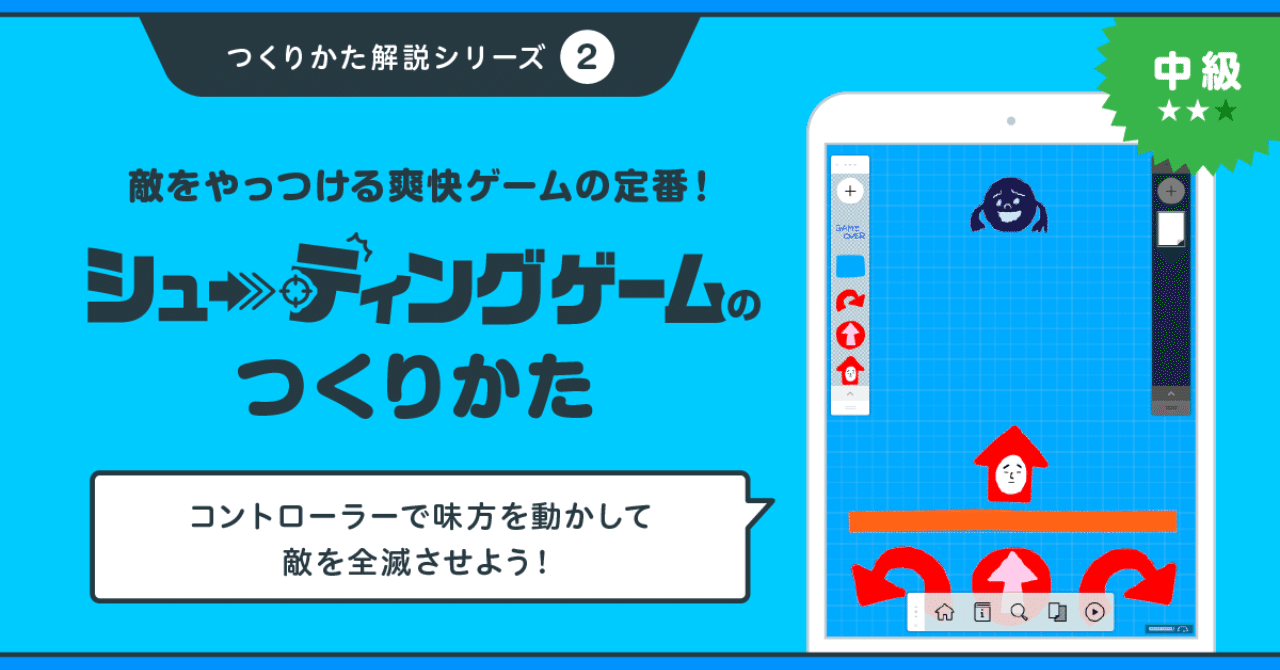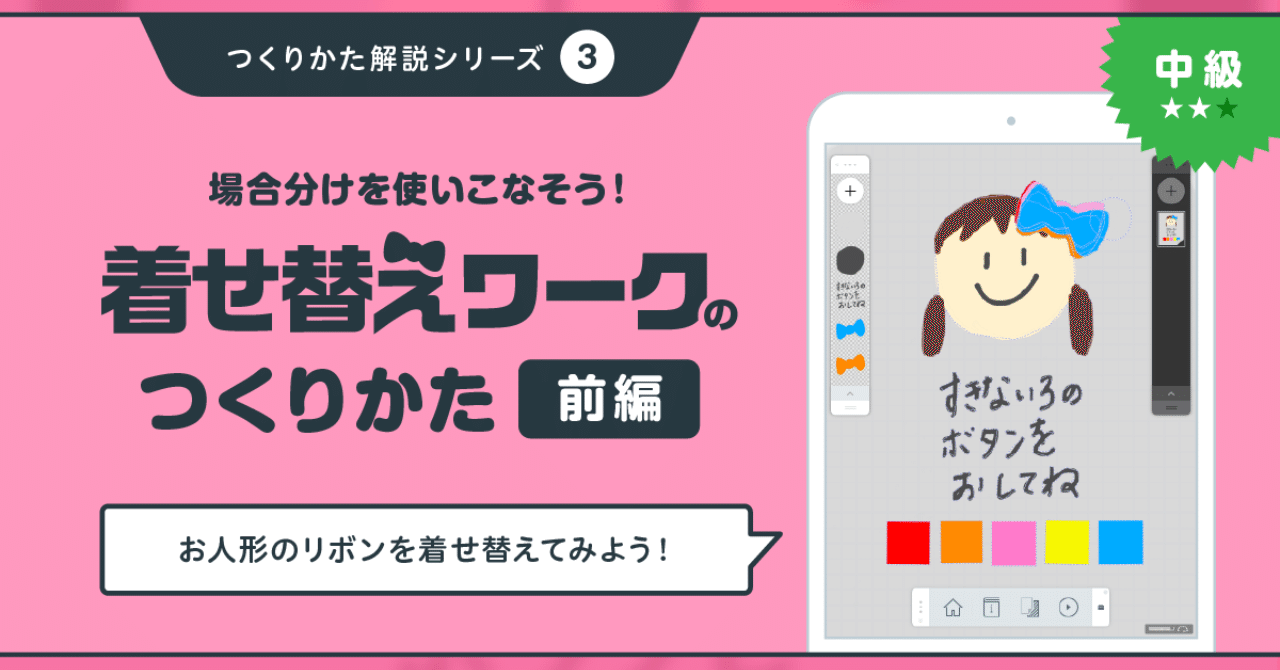スプリンギンマガジン
これからはじめる皆さんのためのSpringin’の使い方

「プログラミング教育ってどうやればいいの?」
「子どもと一緒にプログラミングをはじめたい!でもプログラミング初心者だから、どうはじめたらいいのかわからない!」
そんな保護者の方にオススメなのが、iPadやiOS端末、Android端末で動く無料のビジュアルプログラミングアプリのSpringin’(スプリンギン)。
絵を描いて。その絵に準備された機能を当てはめていくことで、簡単にオリジナルのゲームや絵本・楽器などがつくれます。
そして、できあがったゲームは他の人に遊んでもらったり、他の人のゲームで遊ぶこともできます。
利用料金も無料なので、iPadやiOS端末、Android端末があればすぐにスタートできます。さっそくダウンロードしてみましょう!
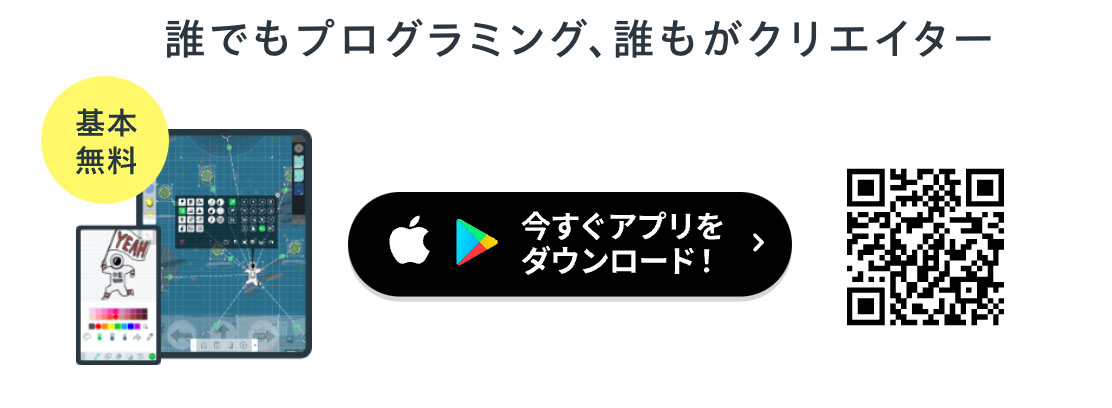
準備
スプリンギンをダウンロードしたら、下記画面が表示されます。
画面の案内に従って「はじめる」ボタンを押してください。
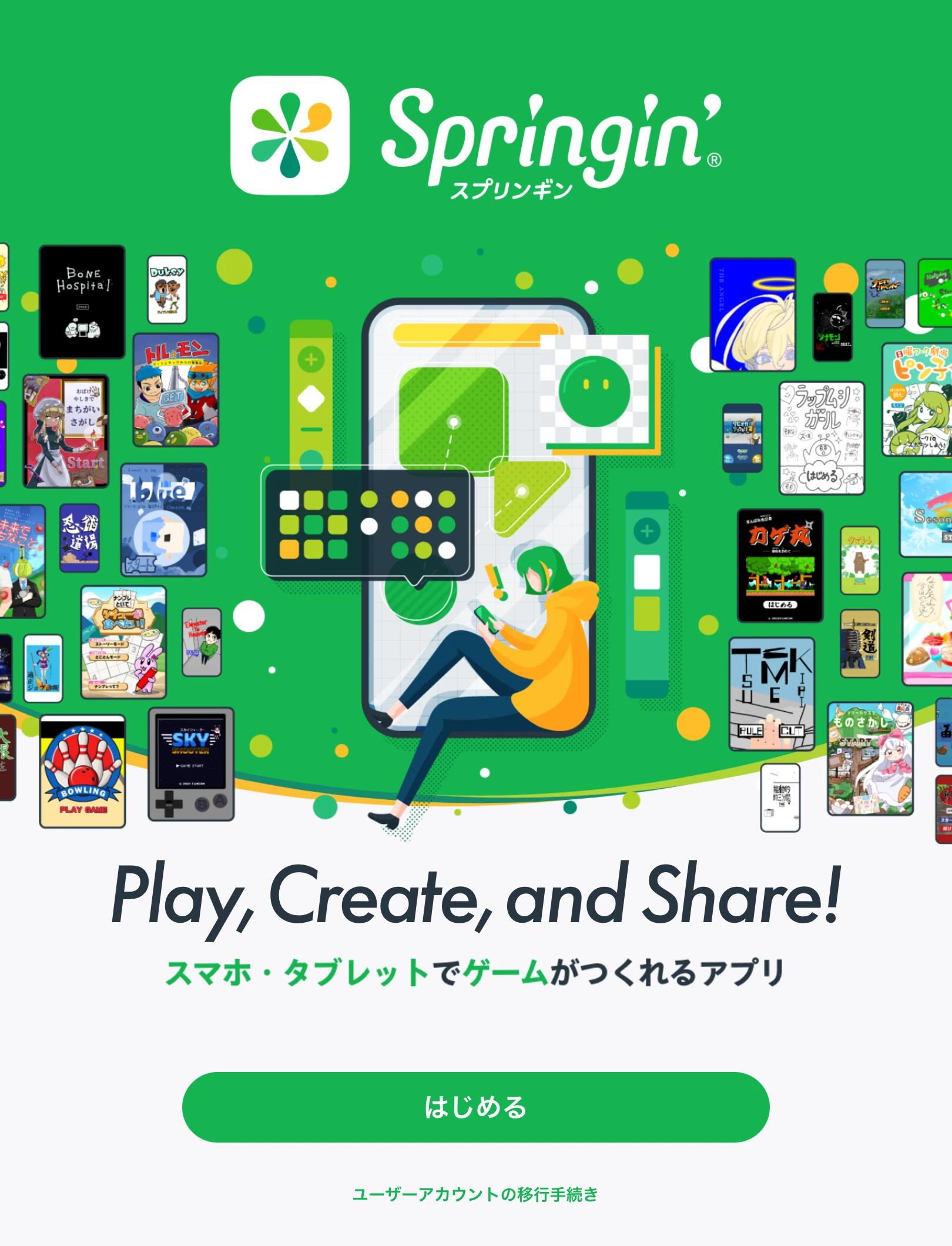
手順の2番目くらいで「ユーザー情報の入力」画面が表示されます。
ここでは「生年月日」「性別」を登録します。
(ユーザーアカウントに入れなくなった場合ご本人様確認のために使用されますが、スキップすることもできます)
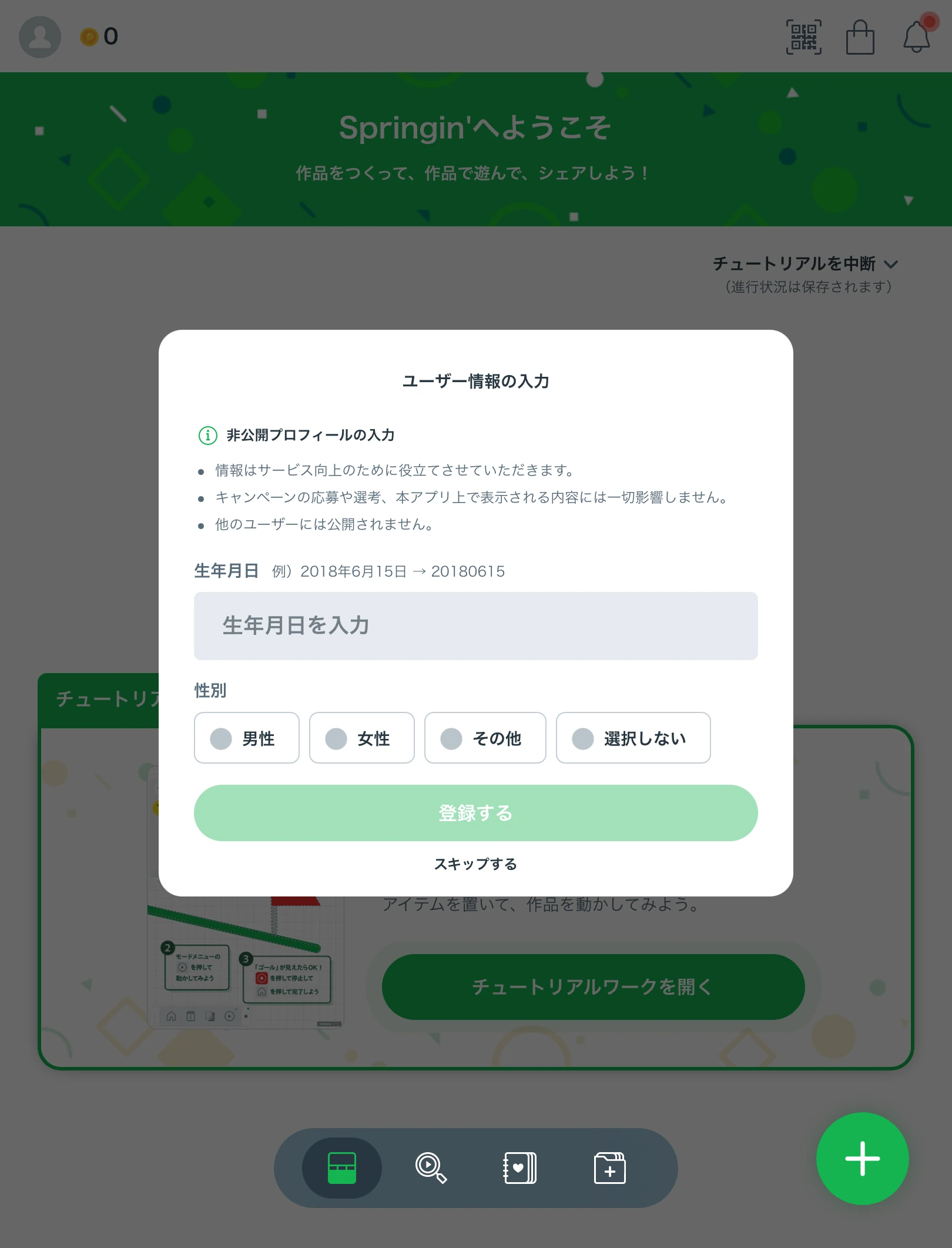
ユーザー情報を入力すると、チュートリアル画面が表示されます。
(チュートリアルは途中で中断することもできます)
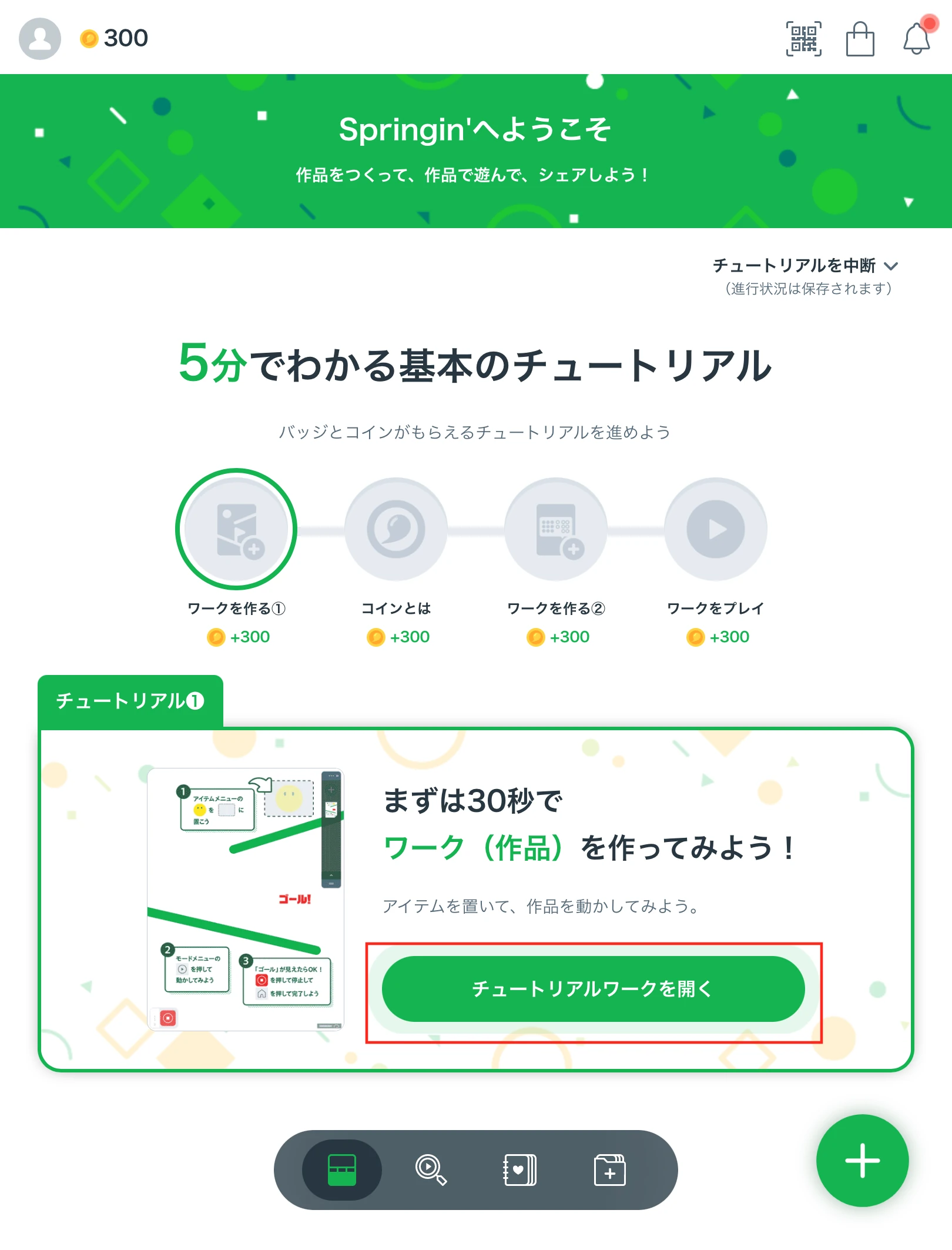
順調にチュートリアルを進めていくと報酬として300コインずつもらうことができます。
全てのチュートリアルをクリアすると合計1,800コインがもらえます。
このコインはスプリンギンでつくられた作品をダウンロードするときに必要となるものです。
スプリンギンの中でしか使えない通貨なので、お金は一切かかりません。
使い方や入手方法については「とどける」の章でご紹介します。
あそぶ
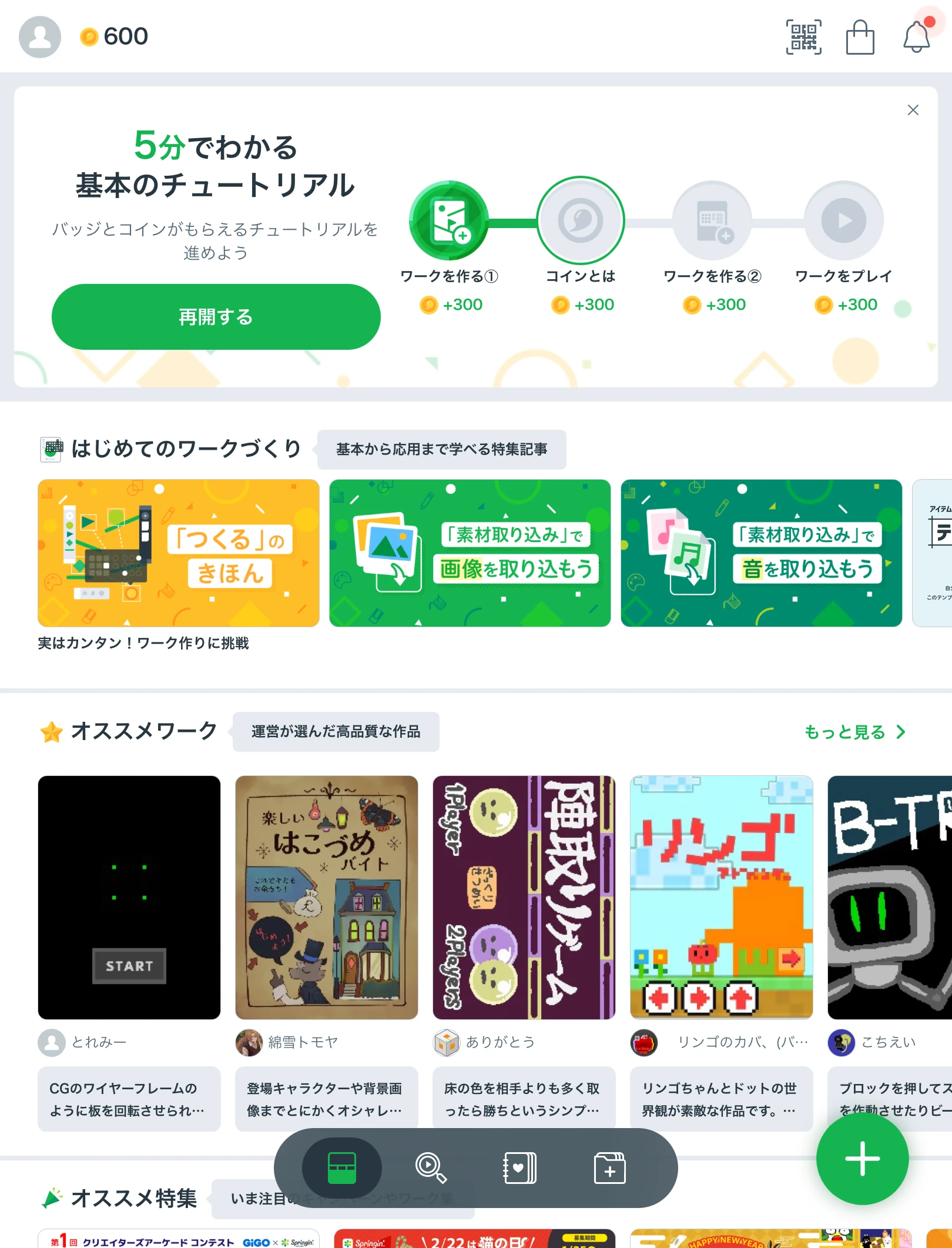
チュートリアルを完了OR中断すると、まず最初に表示されるのは「マーケット」です。
7日間はこの画面ですが、8日目からは一般クリエイターが使用されている通常版「マーケット」画面に切り替わります。
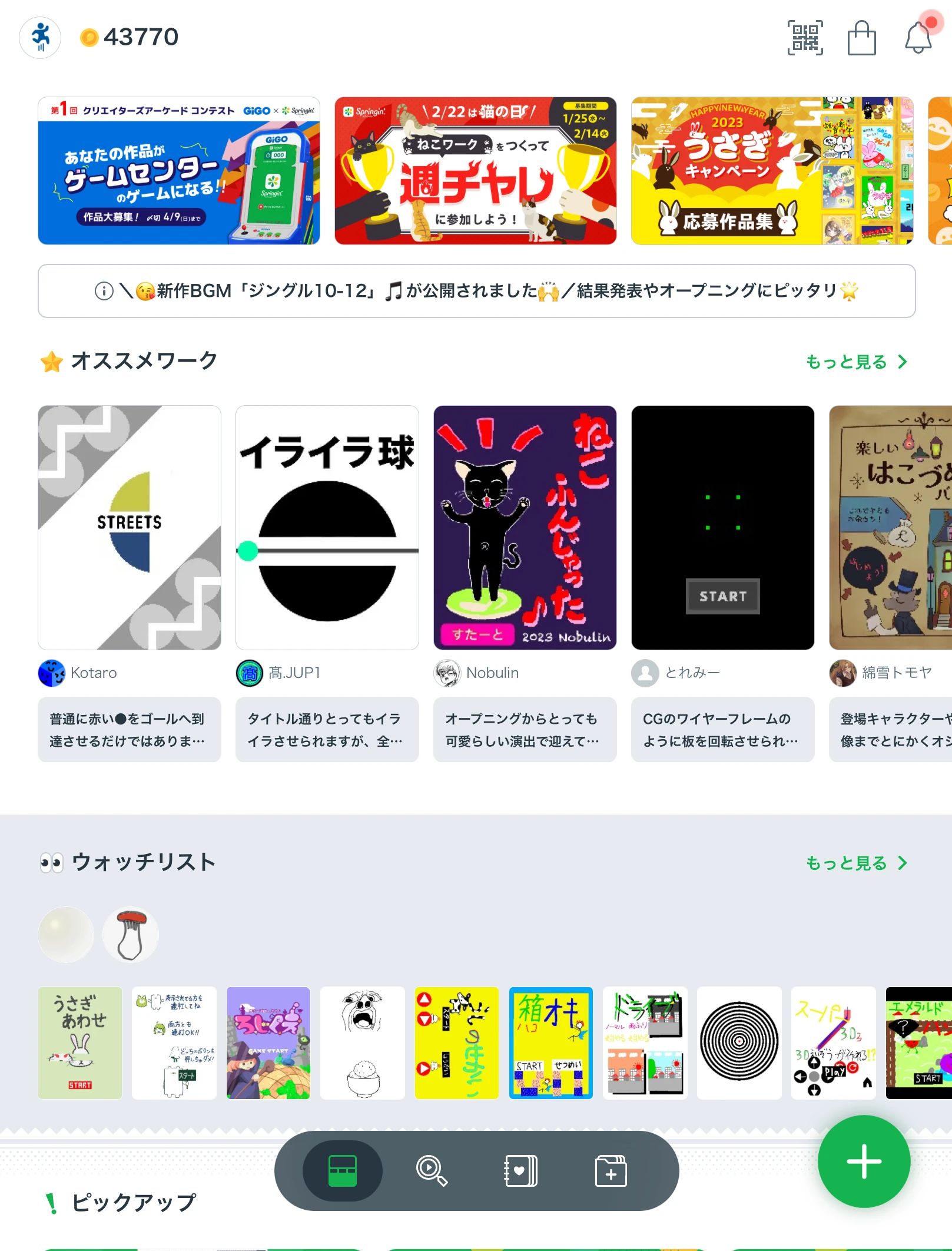
「マーケット」画面ではスプリンギンからコンテストやキャンペーンのお知らせ、クリエイターが作ったゲーム(ワ―ク)からピックアップされたものが並びます。また、自分がつくったゲームが遊ばれたり、いいねされたりするとマーケット上部で通知されます。
「オススメワーク」や「キニナルワーク」はスプリンギン運営スタッフが実際にプレイしてピックアップしたワークのため、どれから遊んでいいかわからない方はそのコーナーからあそんでみることをオススメします。
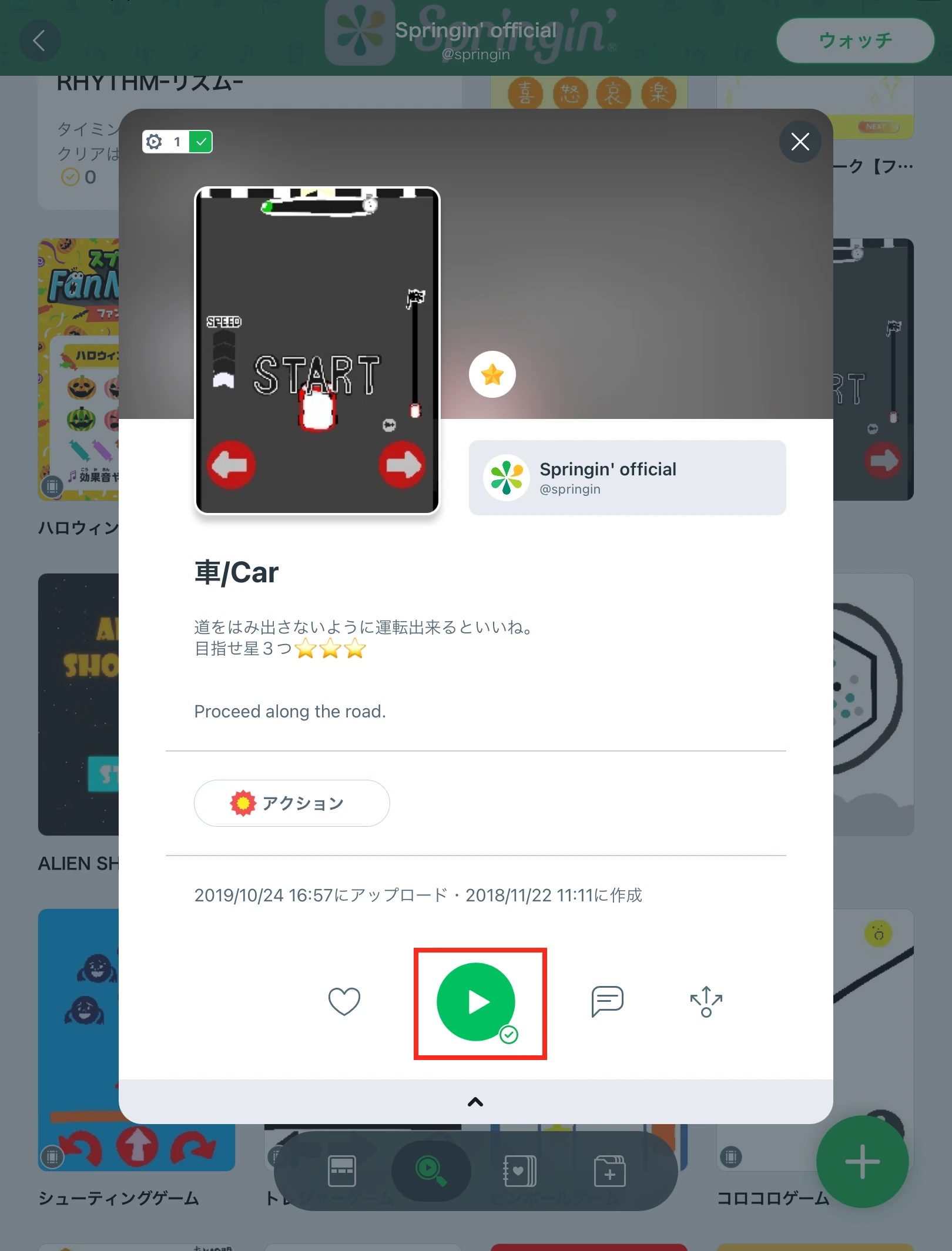
マーケットにあるゲームで遊びたいときは、そのゲームを開いて緑の再生ボタンをタップしてダウンロードします。ダウンロードが完了するとプレイ画面が開き、ゲームであそぶことができます。
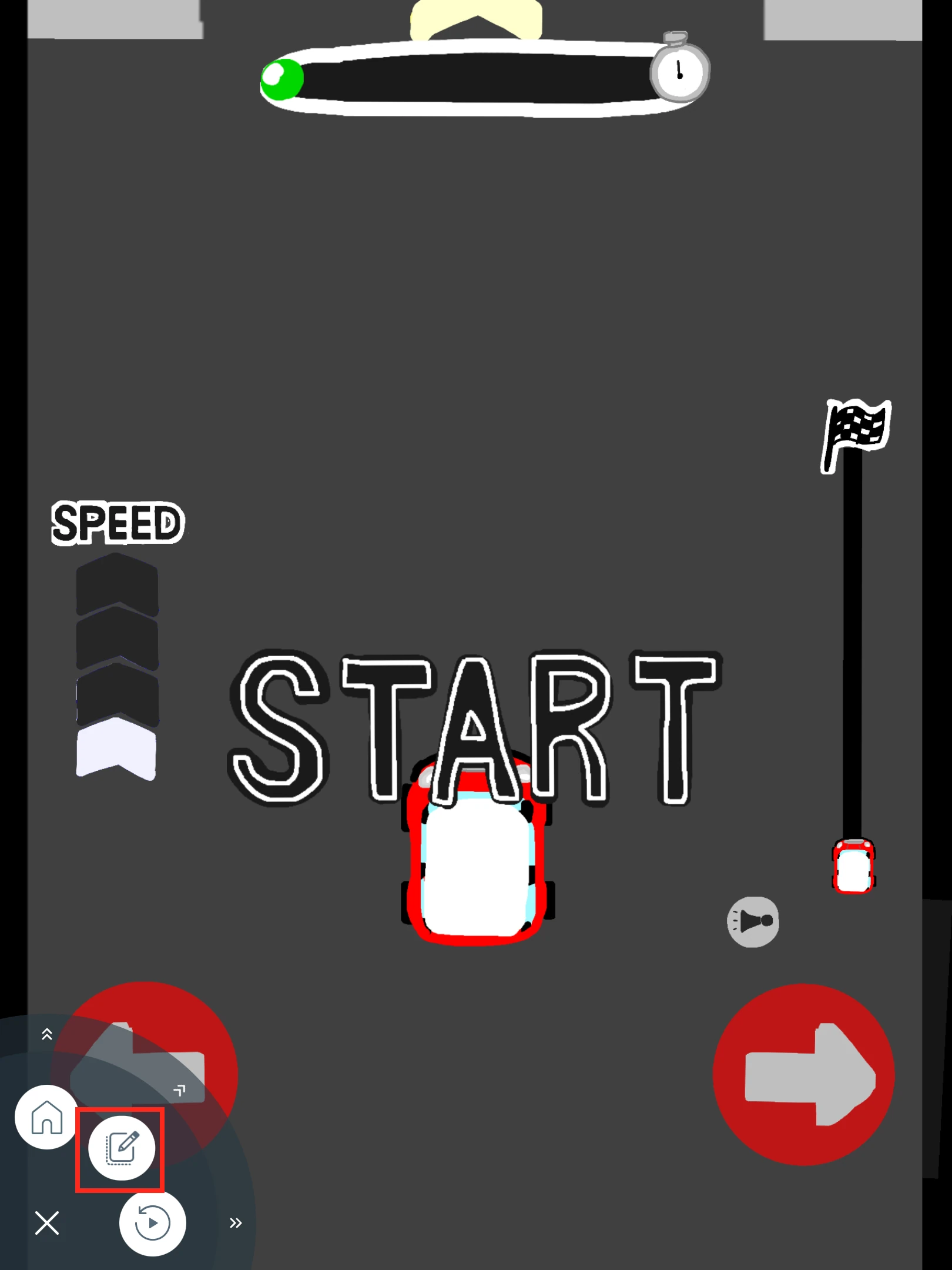
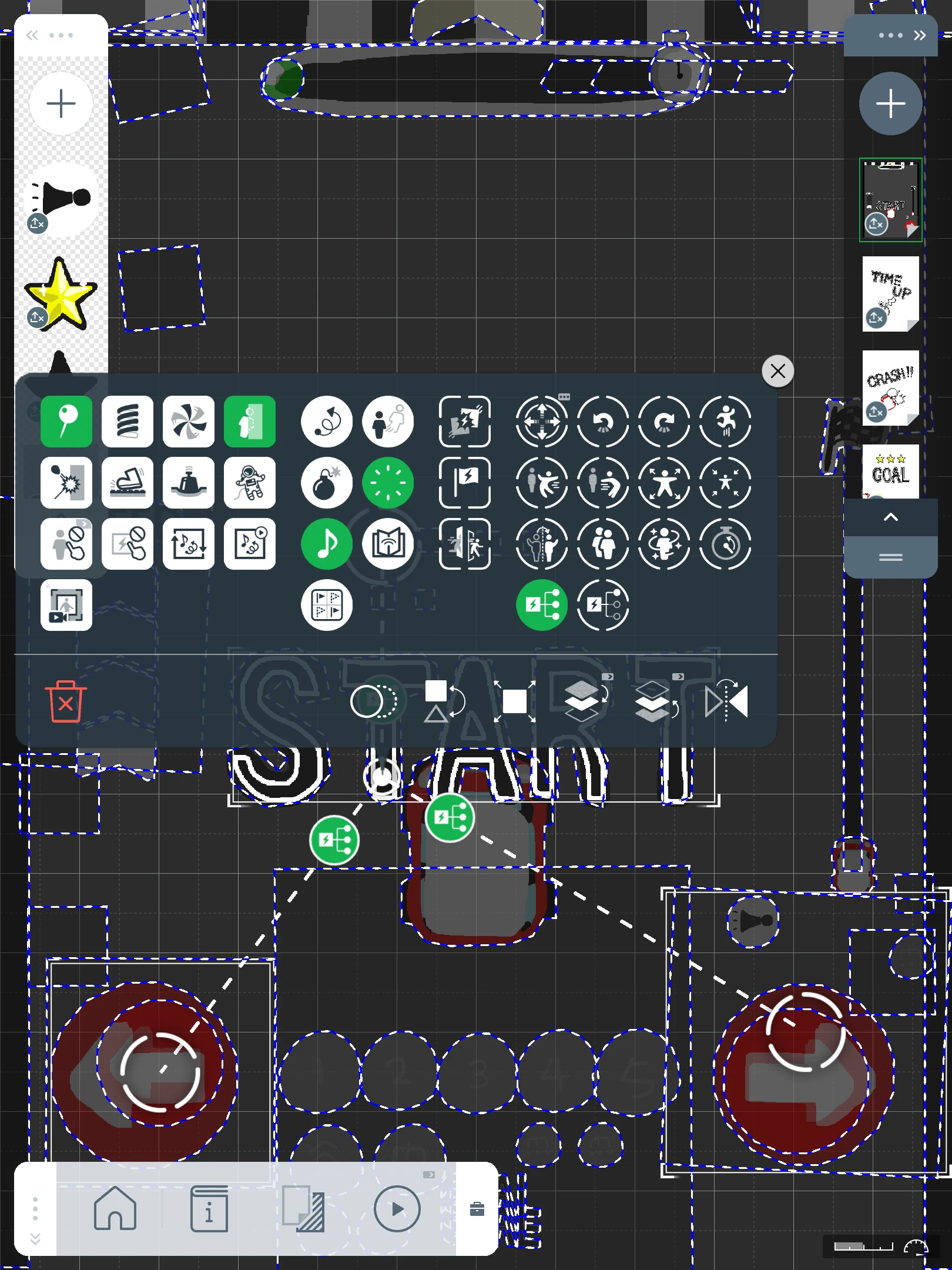
ダウンロードしたワークの編集ボタンを押すと、どのような仕組みをつくっているのかがわかる設定を覗き見ることができます。
「あの動きはどうやってつくったんだろう?」という疑問も中身を見て解決するので、ゲームをつくる際の参考に、ぜひ編集モードもチェックしてみてください。
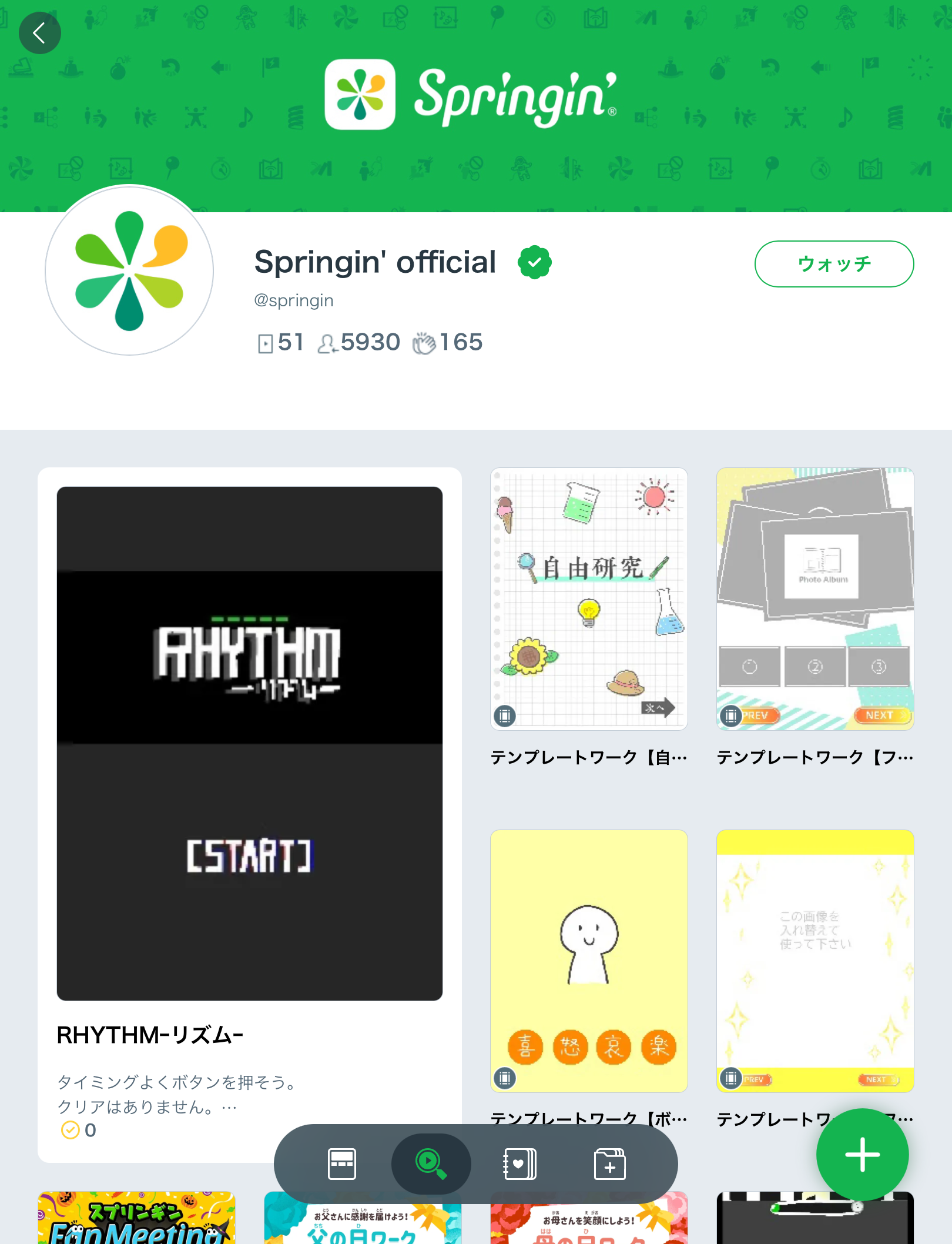
楽しいゲームで遊んだあとは、そのゲームをつくったクリエイター情報もチェックしてみましょう。そのクリエイターがこれまでにつくったゲームの一覧を見ることができます。また、クリエイターをウォッチするとマーケット画面でそのクリエイターの新着ゲームをチェックすることができるので、気になるクリエイターはぜひウォッチしてみてください。
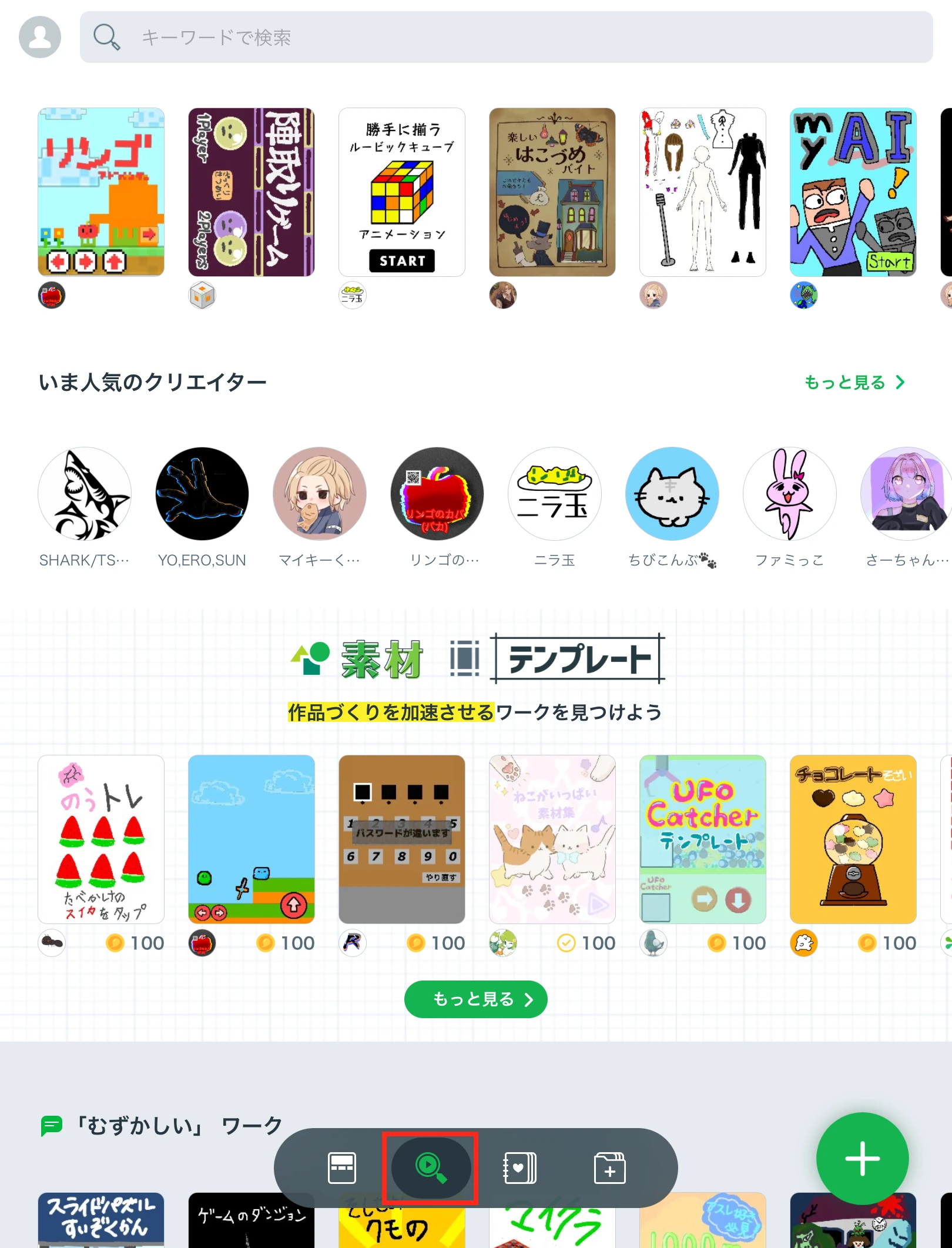
画面下の虫メガネアイコンを押すと、ワークを検索できる「みつける」画面が表示されます。
・いま人気・新着ワーク
・いま人気・新着クリエイター
・ジャンルから検索
・タグから検索
上部のキーワード検索では4種類の検索ができますので、ぜひ活用してみてください。
また、「みつける」画面に表示されている「素材・テンプレートワ―ク一覧」では、チュートリアルでGETしたコインをつかってダウンロードできるワ―クが一覧で並んでいます。
こちらのワ―クは他のクリエイターが作成したワ―クを作り替えて出品したり、自分の作りかけのワークへインポートして活用することができるようになっています。
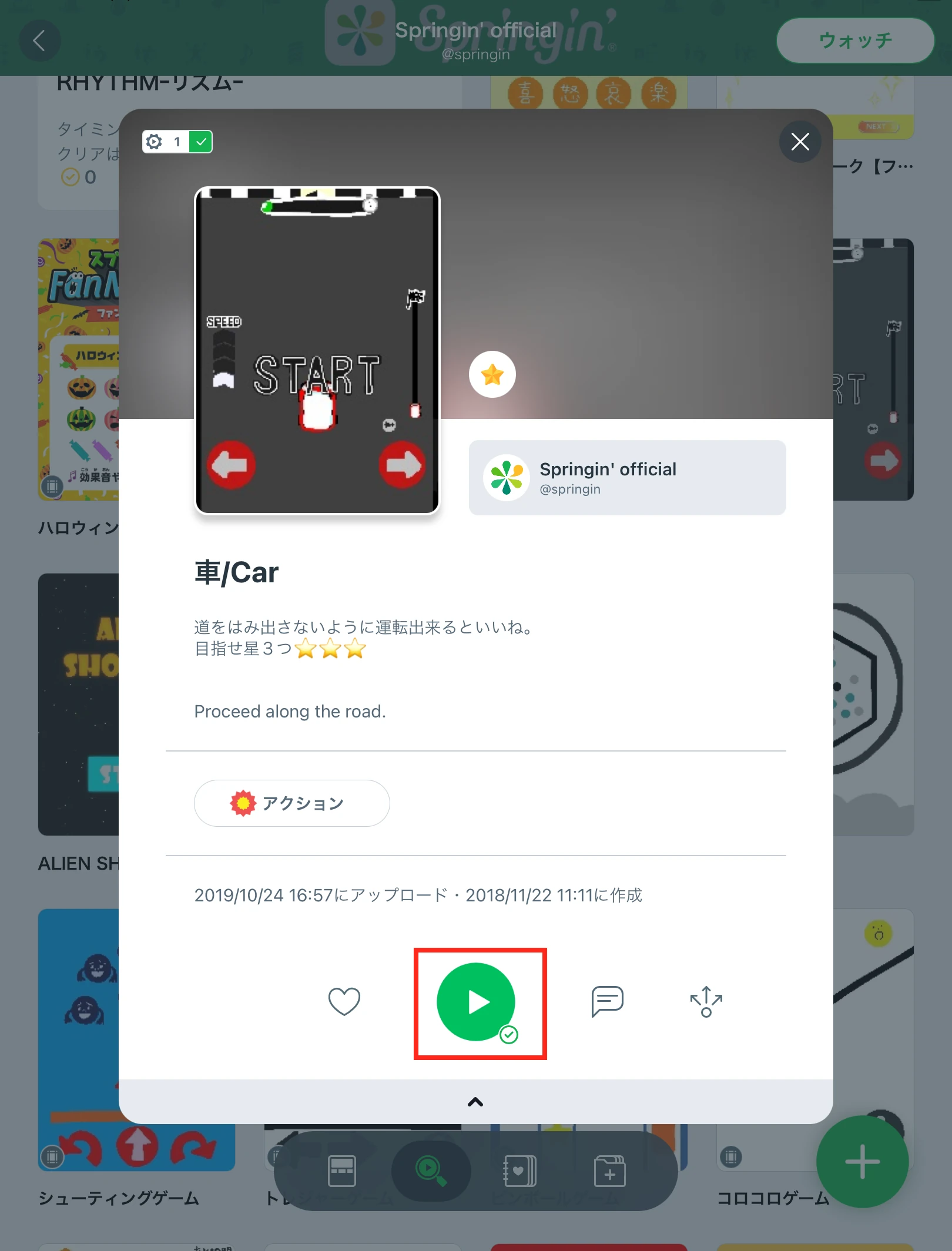
1ワークのダウンロードにつき、自分の手持ちのコインから100コイン消費します。クリエイターには10分の1の金額10コインが届けられます。
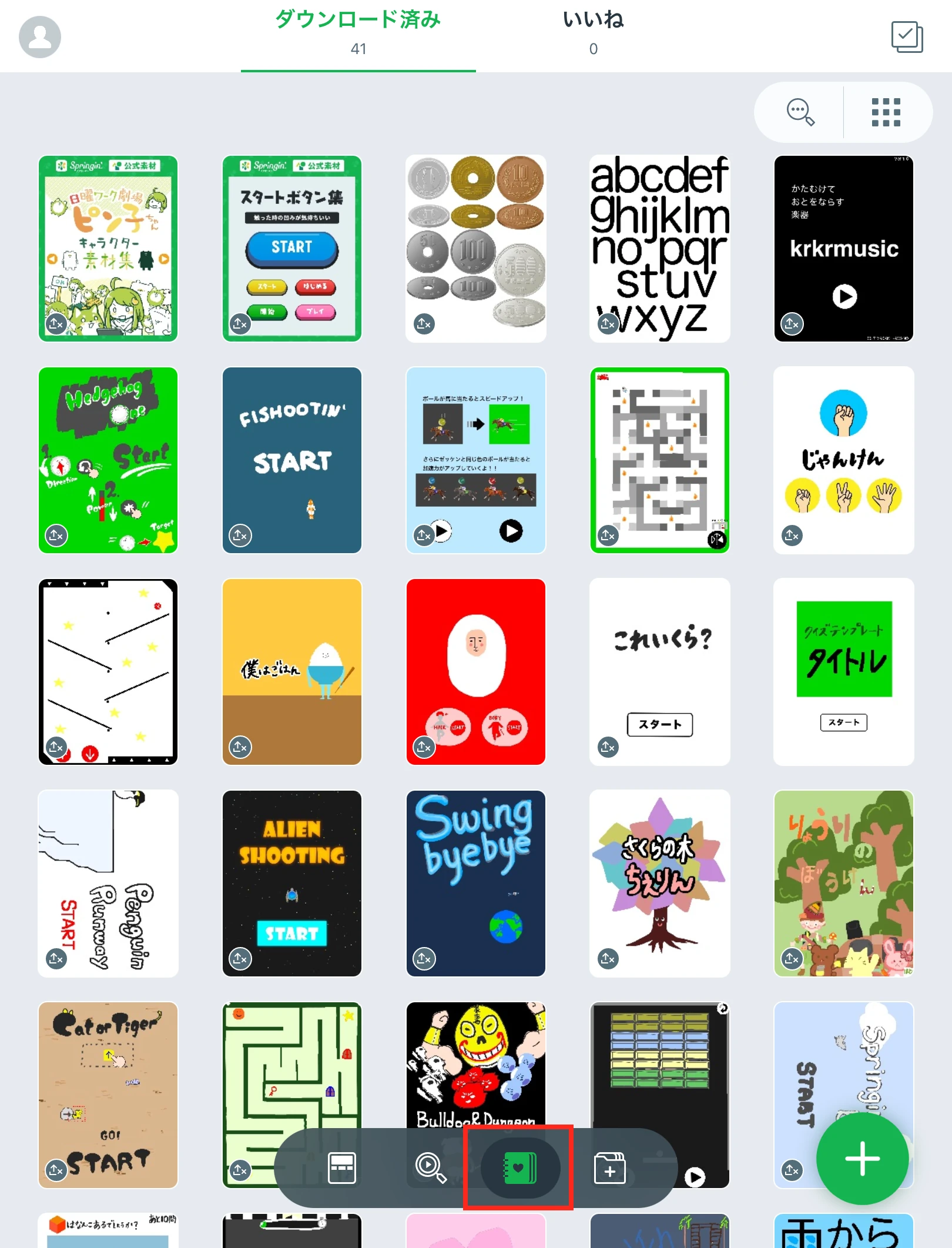
これまでにダウンロードしたワークやいいねしたワークは画面下のハートがついたアルバムのアイコン「コレクション」を押すと確認ができます。さらに、その中でもお気に入りのワークはブックマークをしたりキーワードで検索もできるので、どんどん追加していきましょう。
つくる
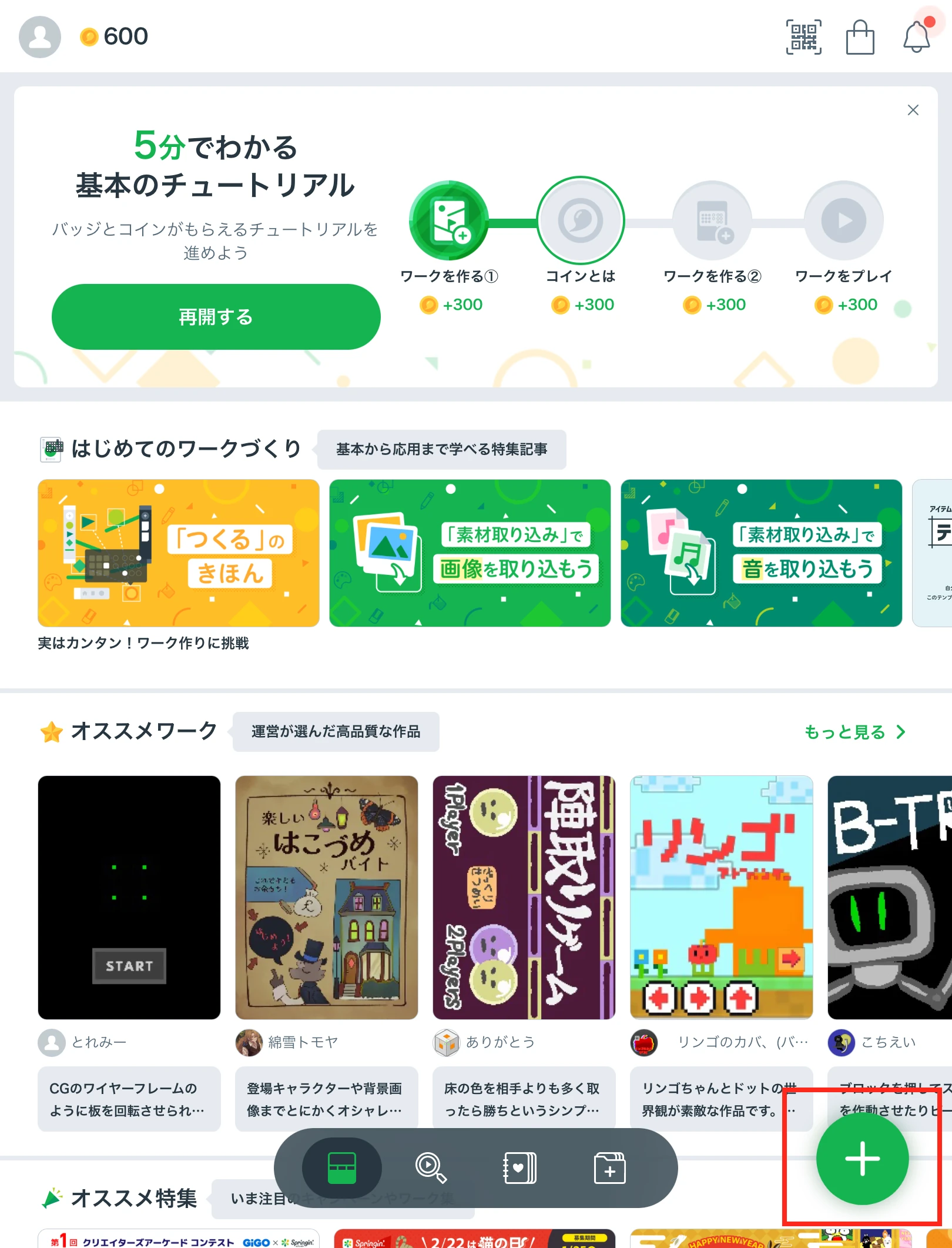
ゲームをつくるときは、画面右にある緑の+ボタンをタップしてください。ゲームを作成する画面が開きます。
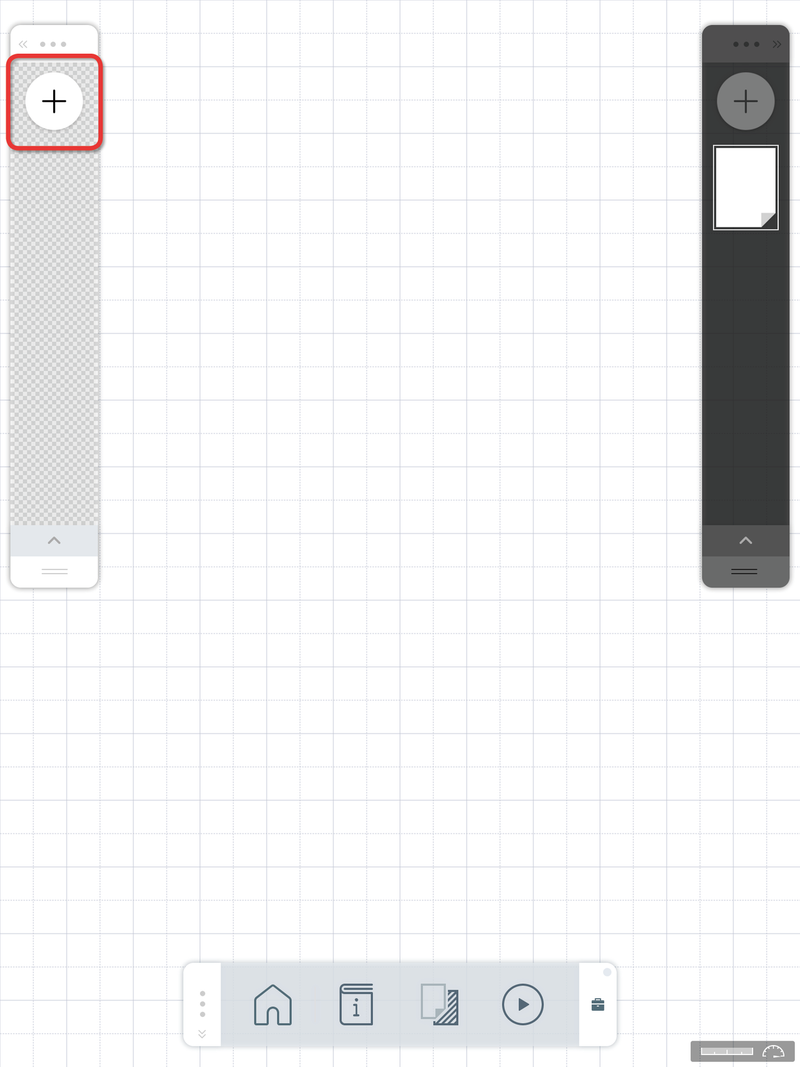
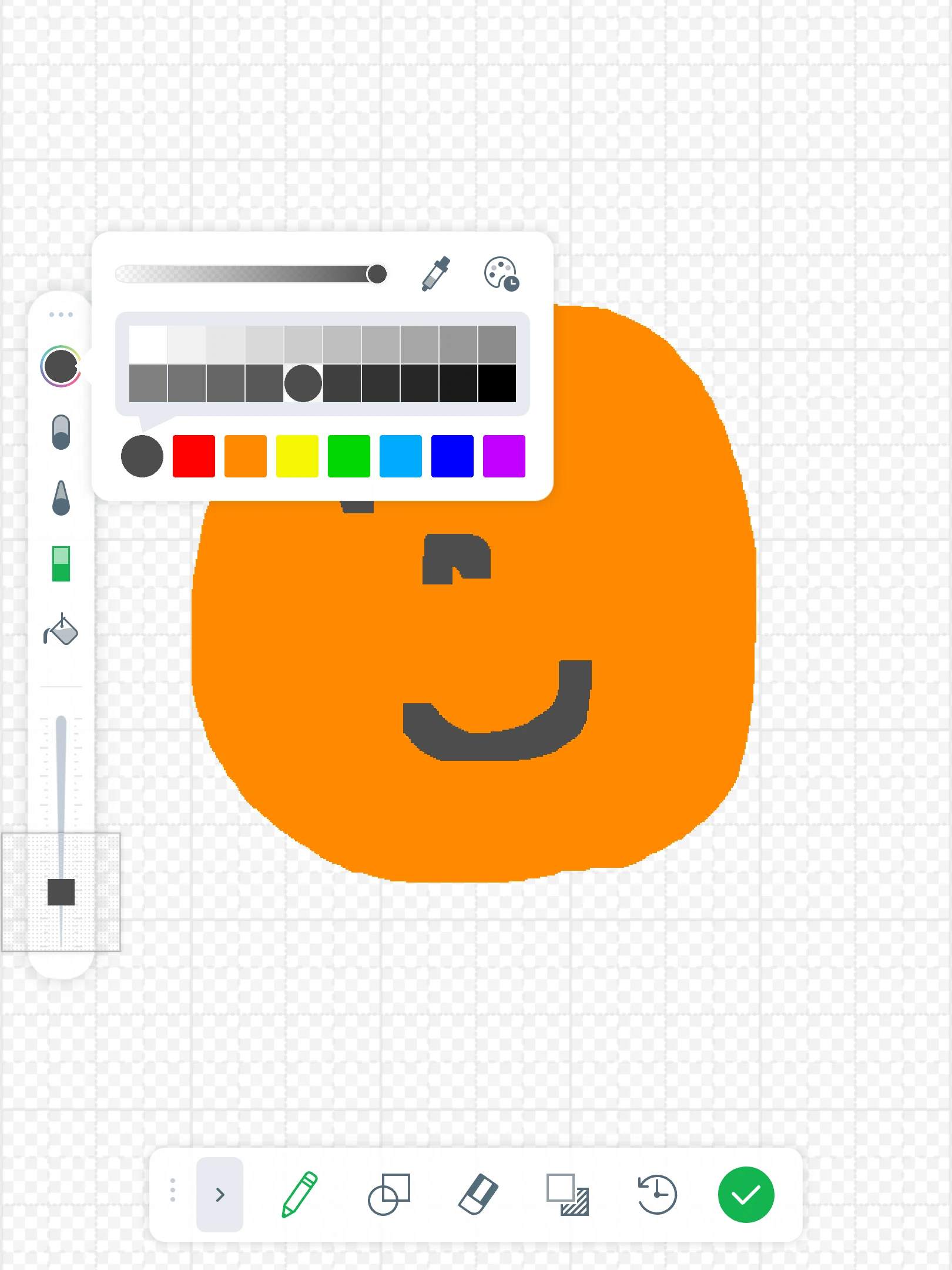
ワーク作成画面では自由に絵を描いてアイテムをつくり、つくったアイテムに属性や能力をつけたり、アイテム同士に関係性を持たせたり、自分がつくる世界にかかる力(重力)を決めることができます。
ワークのつくりかたは以下の記事でも紹介しているので、初めて「つくる」に挑戦する方は以下の記事を参考にしてみてください。
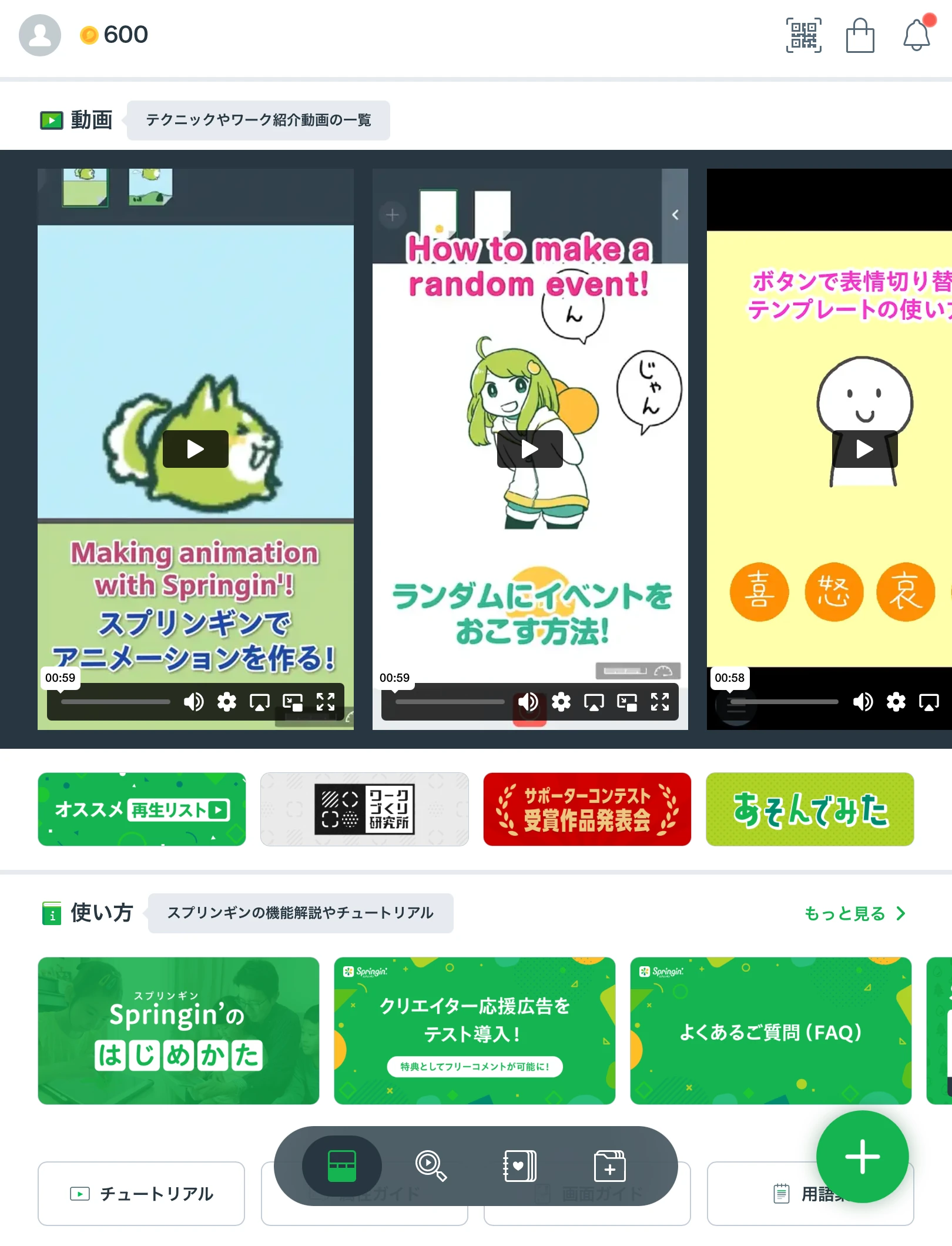
マーケット下部にある「動画」「使い方」にはワークづくりのきっかけやヒントを用意しています。ワークを作る際にはこちらも参考にしてみましょう。
とどける
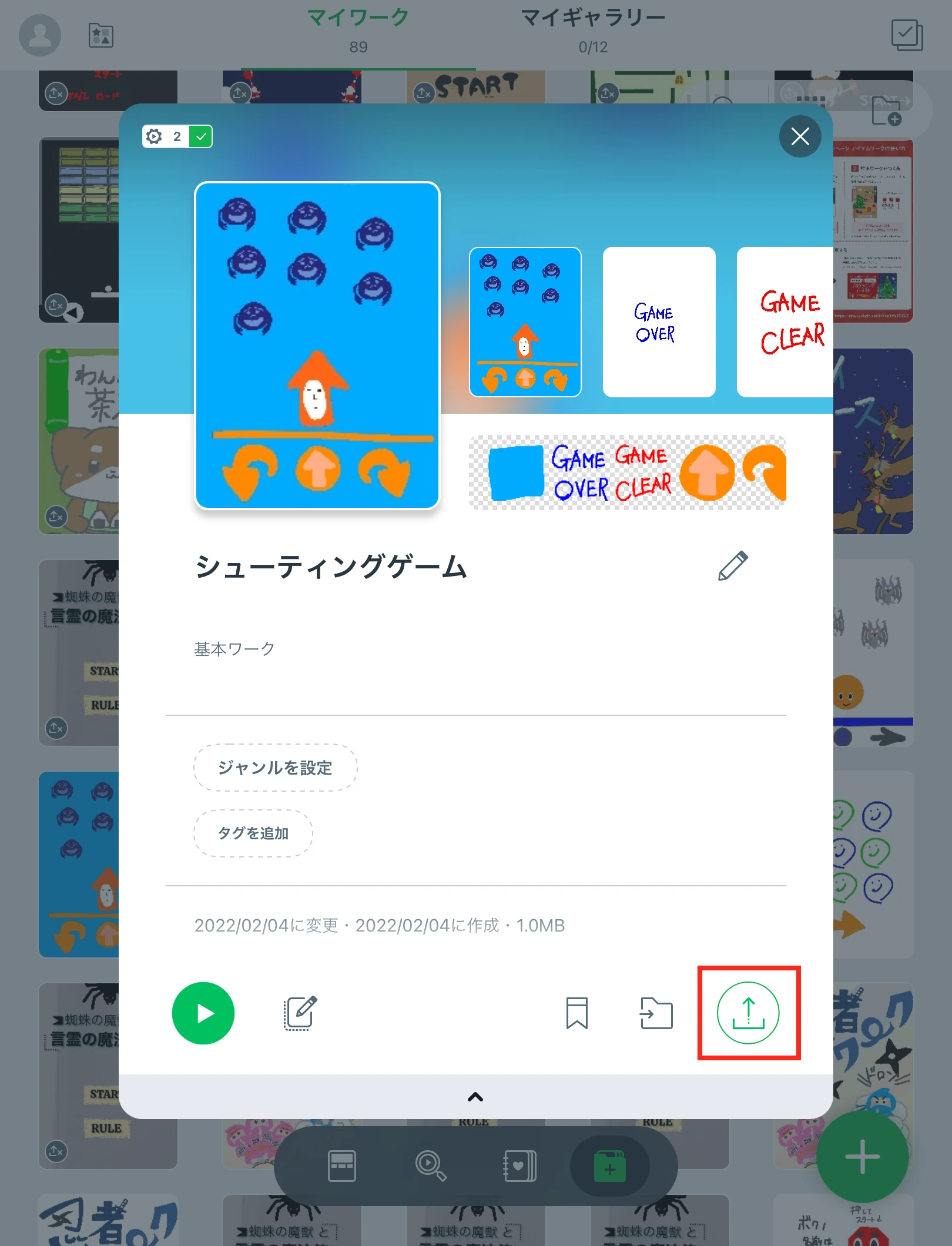
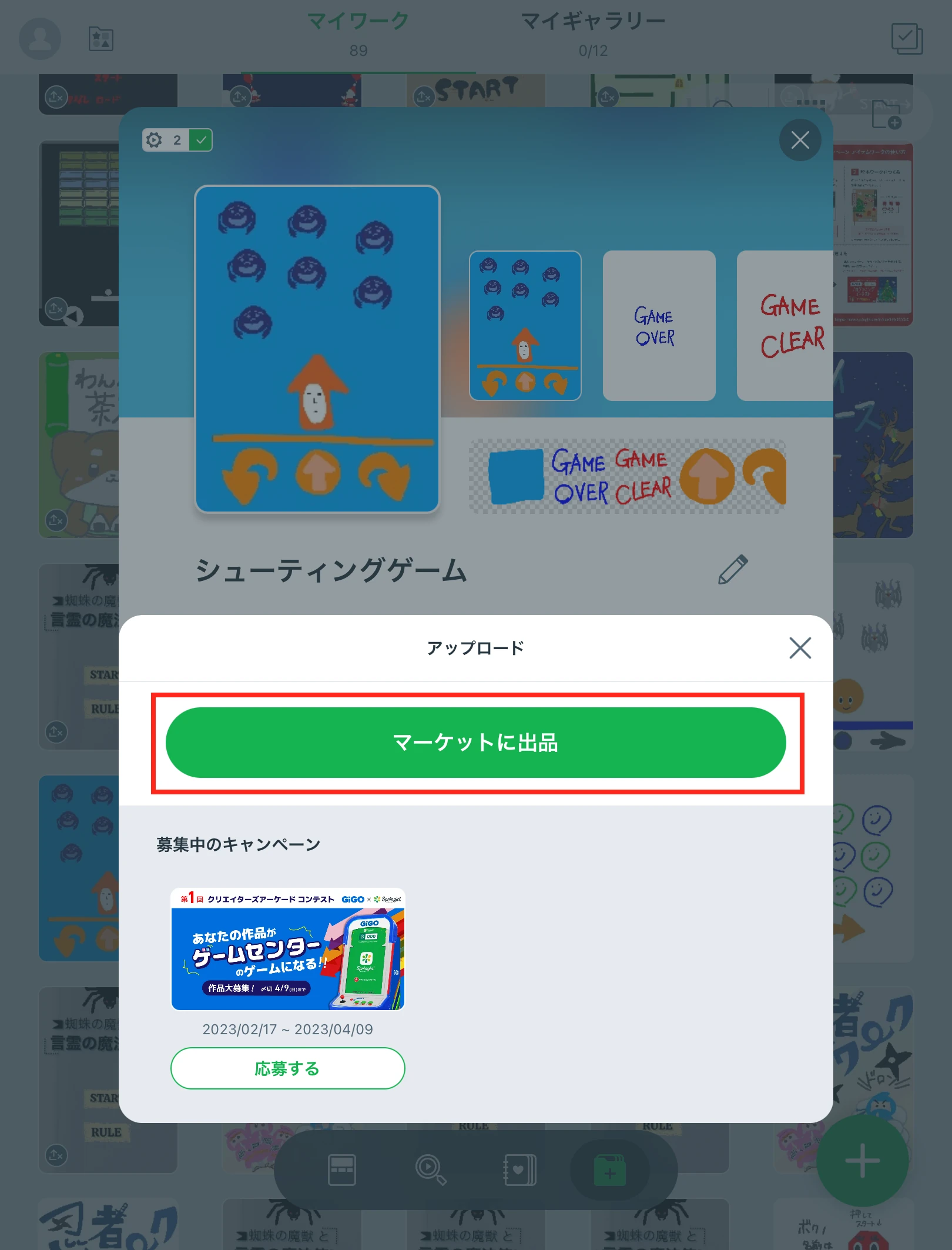
作成したワ―クをアップロードしたいとき(マーケットに出品したいとき)は、そのワークの詳細画面を開いて右下の出品ボタンを押します。
表示されるダイアログの「マーケットに出品」を押してください。
キャンペーンが開催されている場合は、ダイアログに募集中のキャンペーンのバナーが表示されます。
ぜひそちらにもチャレンジしてみてください。
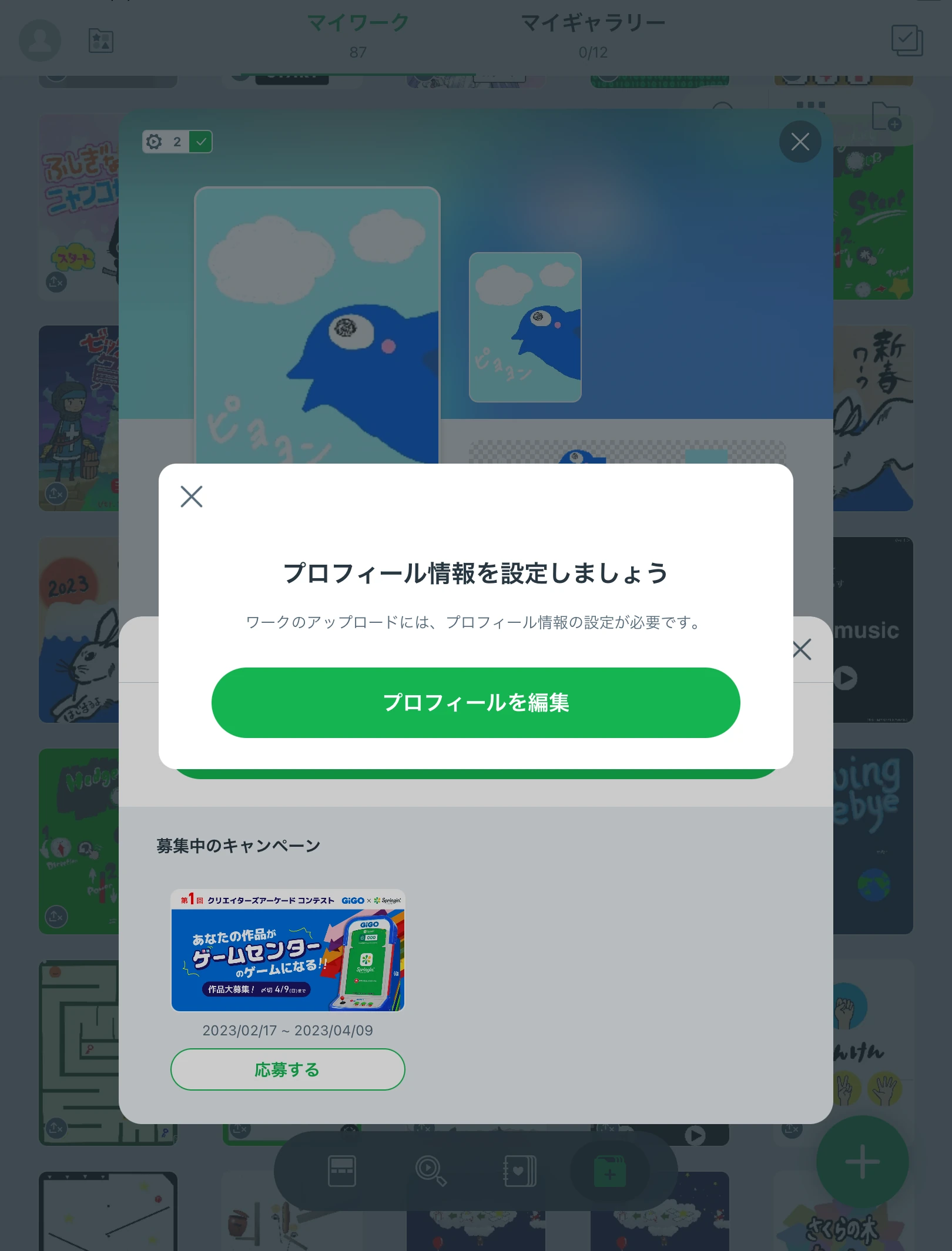
「マーケットに出品」を押すと、「プロフィールを設定」ボタンと共にダイアログが表示されます。
マーケットに出品するためには、誰が出品したのかがわかる情報と共にワ―クを公開する必要がありますので、プロフィール情報を登録することで初めてマーケットにワ―クを出品することができるようになります。
(一度登録したプロフィール情報はマイメニューから変更が可能できます)

登録するのは
・ユーザー名(いつでも変更可能)
・ID(登録後は3回まで変更可能)
のみになります。
個人情報などは一切公開されないため、安心してご利用いただけます。
登録したIDとユーザー名は、スプリンギンで作成した作品をマーケットに出品して、はじめてみんなに表示されます。
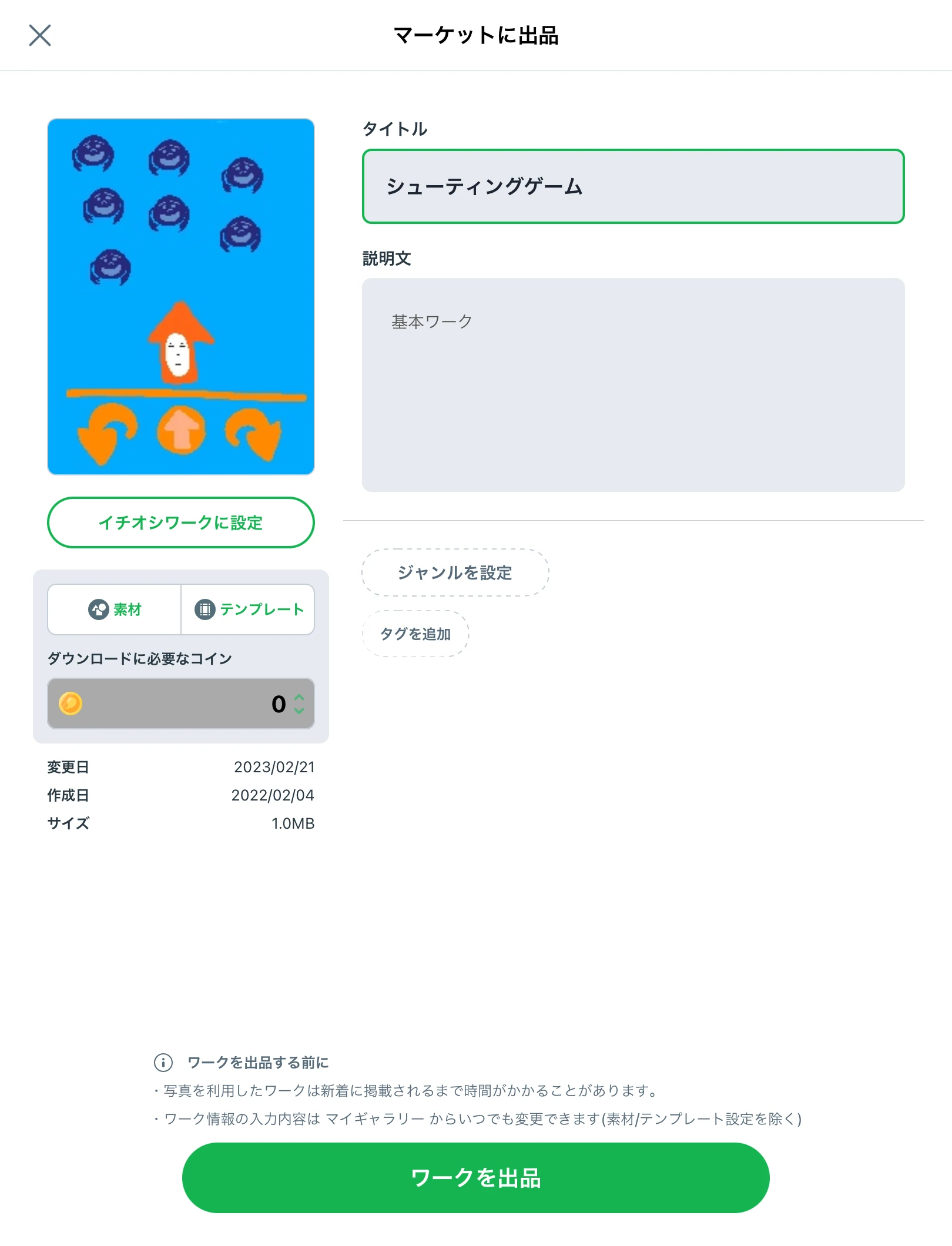
プロフィールを設定して、再度「マーケットに出品」を押すと、ワークの詳細について入力する画面が開きます。
・タイトル(必須)
・説明文(任意)
・ジャンル(任意)
・タグ(任意)
・イチオシワ―クに設定(任意)
・素材・テンプレート・価格設定(任意)
を入力し、「ワークを出品」を押せばアップロードは完了になります。
アップロードされると、マイギャラリーと新着ワークに並びます。
ぜひ確認してみてくださいね。
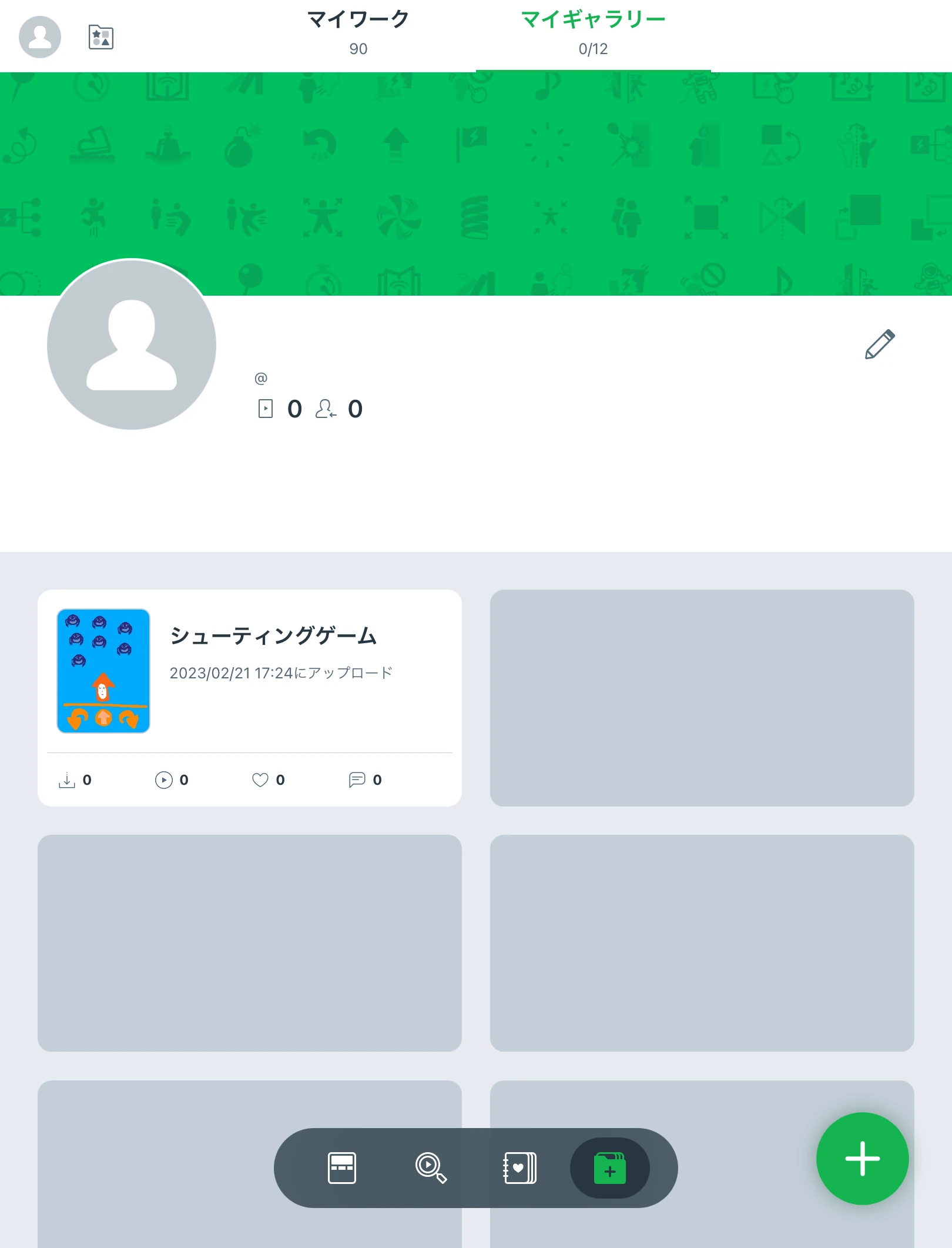
さらに、マイギャラリーでワークのサムネイルとタップすると、どれだけダウンロードされたか、プレイされたか、いいねされたか、どんなコメントがつけられているのかがわかります。
自分のつくったワークの評価を確認することができるので、頻繁にチェックしてみてください。
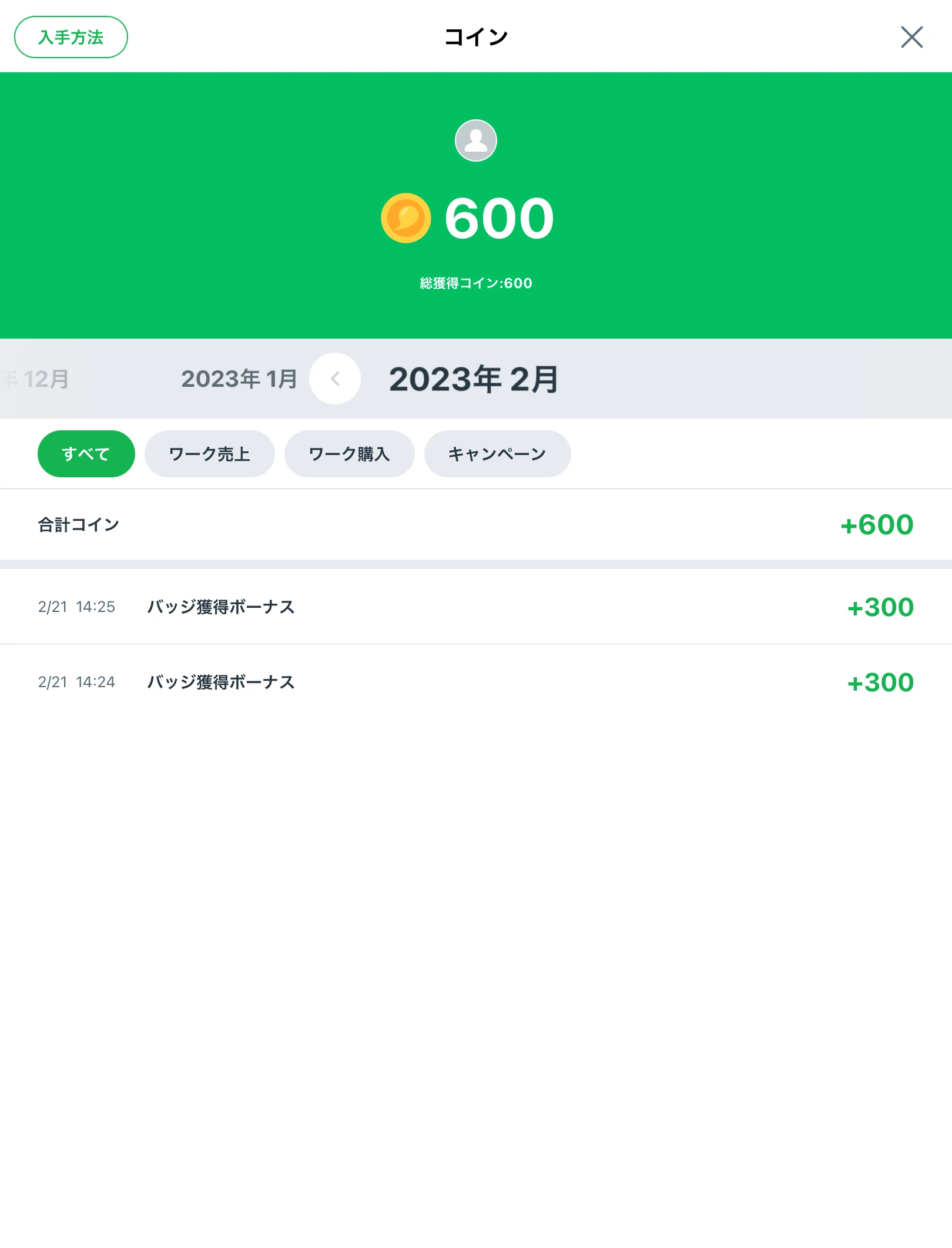
マーケット画面の上(上部)には保有コイン数が表示されています。
さらに、アイコンをタップして出てくるダイアログの「コイン」の項目をタップすると、いつコインを使ったのか、または手に入れたのか、コインのやりとりの履歴を確認することができます。
コインの入手方法は
・1日1回起動したとき
・ワークがダウンロードされたとき
の2つです。
コインを入手したら、さらにワークをダウンロードして遊んだり、自分のワーク作りの参考にしてみましょう。
以上が新しいスプリンギンの使いかたです。

まずは「あそぶ」ことからはじめてみましょう!
きっと「つくる」「とどける」もやりたくなるはずです。
Springin’をはじめよう
教育機関でのご利用はこちら
Springin’ Classroom
ワークショップ・イベントでのご活用はこちら
プログラミングワークショップ!コラボ受付中
自分でゲームを作ってみたい方はこちら
スマホでゲーム作成が簡単にできる「スプリンギン」とは